Power Apps의 캔버스 앱에 대해 일정 화면 템플릿의 각 중요한 컨트롤이 화면의 전반적인 기본 기능에 어떻게 기여하는지 이해합니다. 이 심층 분석은 동작 수식과 컨트롤이 사용자 입력에 반응하는 방법을 결정하는 다른 속성의 값을 나타냅니다. 이 화면의 기본 기능에 대한 자세한 내용은 일정 화면 개요를 참조하십시오.
이 토픽에서는 몇 가지 중요한 컨트롤을 강조하고 이러한 컨트롤에서 설정된 다양한 속성(예: Items, OnSelect)에 대한 표현식이나 수식을 설명합니다.
- 일정 드롭다운 (dropdownCalendarSelection)
- 일정 아이콘 (iconCalendar)
- 이전 달 셰브론 (iconPrevMonth)
- 다음 달 chevron (iconNextMonth)
- 일정 갤러리 (MonthDayGallery) (+ 하위 컨트롤)
- 이벤트 갤러리 (CalendarEventsGallery)
필수 구성 요소
Power Apps에서 앱을 만들려면 화면 및 기타 컨트롤을 추가하고 구성하는 방법을 알아야 합니다.
일정 드롭다운
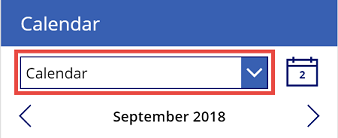
속성: Items
값:Office365.CalendarGetTables().value이 값은 앱 사용자의 Outlook 일정을 검색하는 커넥터 작업입니다. 이 작업이 검색하는 값을 볼 수 있습니다.
속성: OnChange
값:Select(dropdownCalendarSelection)사용자가 목록에서 옵션을 선택하면 컨트롤의 OnSelect 속성 함수가 실행됩니다.
속성: OnSelect
값: 다음 코드 블록과 코드 블록 이후 여러 추가적인 함수에서 나타나는 If 함수입니다.수식의 이 부분은 사용자가 앱을 연 후 드롭다운 목록에서 옵션을 처음 선택할 때만 실행됩니다.
If( IsBlank( _userDomain ), UpdateContext( {_showLoading: true} ); Set( _userDomain, Right( User().Email, Len( User().Email ) - Find( "@", User().Email ) ) ); Set( _dateSelected, Today() ); Set( _firstDayOfMonth, DateAdd( Today(), 1 - Day( Today() ), Days ) ); Set( _firstDayInView, DateAdd( _firstDayOfMonth, -(Weekday(_firstDayOfMonth) - 1), Days ) ); Set( _lastDayOfMonth, DateAdd( DateAdd( _firstDayOfMonth, 1, Months ), -1, Days ) ) );앞의 코드는 다음 변수를 정의합니다.
- _userDomain: 사용자의 이메일 주소에 반영된 앱 사용자의 회사 도메인입니다.
- _dateSelected: 오늘 날짜(기본). 일정 갤러리가 이 날짜를 강조 표시하고 이벤트 갤러리는 해당 날짜에 예약된 이벤트를 보여줍니다.
- _firstDayOfMonth: 이번 달의 첫날.
(Today + (1 - Today)) = Today - Today + 1 = 1때문에 이 DateAdd 함수는 항상 매월 1일을 반환합니다. - _firstDayInView: 일정 갤러리가 표시 할 수 있는 첫 날입니다. 이 값은 해당 월이 일요일에 시작되지 않는 한 해당 월의 첫 날과 다릅니다. 전월의 전체 주를 표시하지 않으려면 _firstDayInView의 값은
_firstDayOfMonth - Weekday(_firstDayOfMonth) + 1입니다. - _lastDayOfMonth: 현재 달의 마지막 날로, 다음 달의 첫 날과 동일하며 하루를 뺀 것입니다.
If 함수 이후 함수는 사용자가 일정 드롭다운 목록에서 앱을 처음 열 때뿐만 아니라 옵션을 선택할 때마다 실행됩니다.
Set( _calendarVisible, false ); UpdateContext( {_showLoading: true} ); Set( _myCalendar, dropdownCalendarSelection2.Selected ); Set( _minDate, DateAdd( _firstDayOfMonth, -(Weekday( _firstDayOfMonth ) - 2 + 1), Days ) ); Set(_maxDate, DateAdd( DateAdd( _firstDayOfMonth, -(Weekday( _firstDayOfMonth ) - 2 + 1), Days ), 40, Days ) ); ClearCollect( MyCalendarEvents, Office365Outlook.GetEventsCalendarViewV2( _myCalendar.Name, Text( _minDate, UTC ), Text( _maxDate, UTC ) ).value ); UpdateContext( {_showLoading: false} ); Set( _calendarVisible, true )앞의 코드는 이러한 변수와 하나의 컬렉션을 정의합니다.
- _calendarVisible: false로 설정하여 새 선택이 로드되는 동안 일정이 나타나지 않도록합니다.
- _showLoading: true로 설정하여 새로운 선택이 로드되는 동안 로드 표시기가 나타납니다.
- _myCalendar: calendar drop-down 컨트롤의 현재 값을 설정하여 올바른 일정의 이벤트가 검색되도록 합니다.
- _minDate: _firstDayInView와 동일한 값으로 설정합니다. 이 변수는 Outlook에서 이미 검색되어 앱에 캐시된 이벤트를 결정합니다.
- _maxDate: 일정에서 마지막으로 볼 수있는 요일로 설정합니다. 수식은
_firstDayInView + 40입니다. 일정에는 최대 41일이 표시되므로 _maxDate 변수는 항상 마지막으로 볼 수 있는 날을 반영하고 Outlook에서 이미 검색되어 앱에 캐시된 이벤트를 결정합니다. - MyCalendarEvents: 선택한 일정에서 _minDate에서 _maxDate 사이의 사용자의 이벤트 컬렉션으로 설정합니다.
- _showLoading: false로 설정하고 다른 모든 것이 로딩된 후 _calendarVisible을 true로 설정합니다.
색상 속성
일반적인 색상 속성에 대해서는 Power Apps의 색 및 테두리 속성을 참조하십시오.
일정 드롭다운 컨트롤을 위한 고유한 색상 속성:
- ChevronBackground - 일정 드롭다운의 배경색입니다.
- ChevronDisabledBackground - 비활성화된 일정 드롭다운의 배경색입니다.
- ChevronFill - 일정드롭 다운의 채우기 색상입니다.
- ChevronDisabledFill - 비활성화된 일정 드롭다운의 채우기 색상입니다.
- ChevronHoverBackground - 사용자가 마우스 포인터를 올려 놓을 때의 일정 드롭다운의 배경색입니다.
- ChevronHoverFill - 사용자가 마우스 포인터를 올려 놓을 때의 일정 드롭다운의 채우기 색입니다.
일정 아이콘
![]()
속성: OnSelect
값: 일정 갤러리를 오늘 날짜로 재설정하는 네 개의 Set 함수:Set( _dateSelected, Today() ); Set( _firstDayOfMonth, DateAdd( Today(), 1 - Day( Today() ), Days) ); Set( _firstDayInView, DateAdd(_firstDayOfMonth, -(Weekday( _firstDayOfMonth ) - 2 + 1), Days)); Set( _lastDayOfMonth, DateAdd( DateAdd( _firstDayOfMonth, 1, Months ), -1, Days ) )위의 코드는 올바른 일정 보기를 표시하는 데 필요한 모든 날짜 변수를 재설정합니다.
- _dateSelected는 오늘로 재설정합니다.
- _firstDayOfMonth는 현 달의 첫 날로 재설정합니다.
- _firstDayInView는 현 달을 선택하면 볼 수 있는 첫날로 재설정됩니다.
- _lastDayOfMonth는 현 달의 마지막 날로 재설정합니다.
이 토픽의 일정 드롭다운 섹션에서 이러한 변수에 대해 자세히 설명합니다.
이전 달 chevron으로 이동합니다.
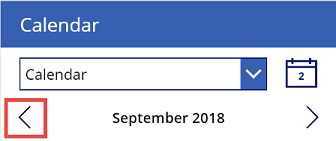
속성: OnSelect
값: 일정 갤러리에서 이전 달을 보여주는 네 개의 Set 함수와 If 함수:Set( _firstDayOfMonth, DateAdd( _firstDayOfMonth, -1, Months ) ); Set( _firstDayInView, DateAdd( _firstDayOfMonth, -(Weekday( _firstDayOfMonth ) - 2 + 1), Days ) ); Set( _lastDayOfMonth, DateAdd(DateAdd( _firstDayOfMonth, 1, Months ), -1, Days ) ); If( _minDate > _firstDayOfMonth, Collect( MyCalendarEvents, Office365Outlook.GetEventsCalendarViewV2( _myCalendar.Name, Text( _firstDayInView, UTC ), Text( DateAdd( _minDate, -1, Days ), UTC ) ).value ); Set( _minDate, _firstDayInView ) )참고
_firstDayOfMonth, _firstDayInView, _lastDayOfMonth의 정의는 이 토픽의 일정 드롭다운 섹션과 거의 동일합니다.
이전 코드의 처음 세 줄은 사용자가 이전 달 셰브론을 선택할 때마다 실행됩니다. 이 코드는 적절한 일정 보기를 표시하는 데 필요한 변수를 설정합니다. 나머지 코드는 사용자가 이전에 선택한 일정에 대해 이번 달을 선택하지 않은 경우에만 실행됩니다.
만일 이 경우라면, _minDate는 이전 달이 표시될 때 나타나는 첫 번째 날입니다. 사용자가 아이콘을 선택하기 전에 _minDate는 최소값 현재 달의 23일을 가집니다. (3월 1일이 토요일이면 3월의 _firstDayInView은 2월 23일입니다.) 사용자가 이번 달을 아직 선택하지 않은 경우, _minDate는 새로운 _firstDayOfMonth 보다 크며 If 함수는 true를 반환합니다. 코드가 실행되고 컬렉션과 변수가 업데이트됩니다.
MyCalendarEvents는 Office365Outlook.GetEventsCalendarViewV2 작업으로 선택한 일정에서 이벤트르 검색합니다. 기간은 _firstDayInView 날짜와 _minDate - 1 사이입니다. MyCalendarEvents에 이미 이벤트가 포함되어 있기 때문에 _minDate 날짜 1은 새 날짜 범위의 최대 값에 대해 해당 날짜에서 1을 뺍니다.
_minDate는 현재의 _firstDayInView로 설정되는데 이는 이벤트가 검색된 첫 날짜이기 때문입니다. 이전 달 셰브론을 선택하여 사용자가 이 날짜로 돌아오면 If 함수는 false를 반환하는데 이 보기의 이벤트가 이미 MyCalendarEvents에 캐시되어 있기 때문에 코드가 실행되지 않습니다.
다음 달 셰브론
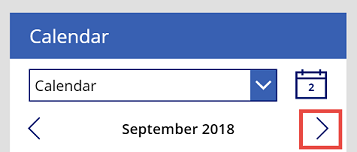
속성: OnSelect
값: 일정 갤러리에서 다음 달을 보여주는 네 개의 Set 함수와 If 함수:Set( _firstDayOfMonth, DateAdd( _firstDayOfMonth, 1, Months ) ); Set( _firstDayInView, DateAdd( _firstDayOfMonth, -(Weekday( _firstDayOfMonth ) - 2 + 1), Days ) ); Set( _lastDayOfMonth, DateAdd( DateAdd( _firstDayOfMonth, 1, Months ), -1, Days ) ); If(_maxDate < _lastDayOfMonth, Collect(MyCalendarEvents, Office365Outlook.GetEventsCalendarViewV2(_myCalendar.Name, Text(DateAdd(_maxDate, 1, Days), UTC), Text(DateAdd(_firstDayInView, 40, Days)) ).value ); Set(_maxDate, DateAdd(_firstDayInView, 40, Days)) )참고
_firstDayOfMonth, _firstDayInView, _lastDayOfMonth의 정의는 이 토픽의 일정 드롭다운 섹션과 거의 동일합니다.
사용자가 다음 달 셰브론을 선택할 때 실행되는 앞의 코드의 처음 세 줄은 적절한 일정 보기를 표시하는 데 필요한 변수를 설정합니다. 나머지 코드는 사용자가 이전에 선택한 일정에 대해 이번 달을 선택하지 않은 경우에만 실행됩니다.
만일 이 경우라면, _maxDate는 이전 달이 표시될 때 나타나는 마지막 날입니다. 사용자가 다음 달 셰브론을 선택하기 전에 _maxDate는 다음 달 13일의 최대 값을 갖습니다. (2월 1일이 윤년이 아닌 일요일이면 _maxDate는 3월 13일이며 _firstDayInView + 40일 입니다.) 사용자가 이번 달을 아직 선택하지 않은 경우, _maxDate는 새로운 _lastDayOfMonth 보다 크며 If 함수는 true를 반환합니다. 코드가 실행되고 컬렉션과 변수가 업데이트됩니다.
MyCalendarEvents는 Office365Outlook.GetEventsCalendarViewV2 작업으로 선택한 일정에서 이벤트르 검색합니다. 기간은 _maxDate + 1일과 _firstDayInView + 40일 사이입니다. MyCalendarEvents에 이미 이벤트가 포함되어 있기 때문에 _minDate 날짜 1은 새 날짜 범위의 최소 값에 대해 해당 날짜에서 1을 더합니다. _firstDayInView + 40은 _maxDate에 대한 수식이며 범위 내의 두 번째 날짜는 새로운 _maxDate입니다.
_maxDate는 현재의 _firstDayInView+ 40일로 설정되는데 이는 이벤트가 검색된 마지막 날짜이기 때문입니다. 다음 달 셰브론을 선택하여 사용자가 이 날짜로 돌아오면 If 함수는 false를 반환하는데 이 보기의 이벤트가 이미 MyCalendarEvents에 캐시되어 있기 때문에 코드가 실행되지 않습니다.
일정 갤러리
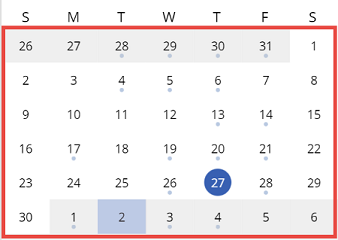
속성: Items
값:[0,1,2,3,4,5,6,7,8,9,10,11,12,13,14,15,16,17,18,19, 20,21,22,23,24,25,26,27,28,29,30,31,32,33,34,35,36,37,38,39,40,41]최악의 시나리오에서는 일정 보기가 최대 42일을 표시해야 하기 때문에 일정 갤러리의 항목에는 0에서 41까지의 집합이 사용됩니다. 이것은 달의 첫 번째가 토요일이고 마지막 달이 일요일인 경우 발생합니다. 이 경우 일정은 해당 월의 첫 번째가 포함된 행에 전월의 6일을 표시하고 마지막 달이 포함된 행에 다음 달의 6일을 표시합니다. 이 값은 42 개의 고유한 값이며 그 중 30은 선택한 달에 해당됩니다.
속성: WrapCount
값:7이 값은 일주일 내내 반영됩니다.
일정 갤러리의 제목 컨트롤
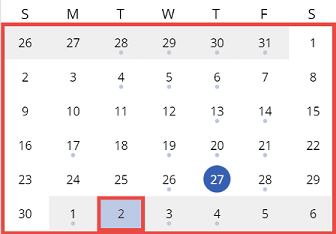
속성: Text
값:Day( DateAdd( _firstDayInView, ThisItem.Value, Days ) )_firstDayInView은 (_firstDayOfMonth - 평일 값) + 1로 정의됩니다. 이것은 _firstDayInView는 항상 일요일이고 _firstDayOfMonth는 항상 MonthDayGallery의 첫 번째 행에 있음을 의미합니다. 이 두 가지 사실 때문에 _firstDayInView는 항상 MonthDayGallery의 첫 번째 셀에 있습니다. ThisItem.Value은 MonthDayGallery 항목 속성에서 해당 셀에 대한 숫자입니다. 그래서, _firstDayInView를 시작점으로, 각 셀은 _firstDayInView + 해당 셀 값을 표시합니다.
속성: Fill
값: 하나의 If 함수:If( DateAdd( _firstDayInView, ThisItem.Value ) = Today() && DateAdd( _firstDayInView, ThisItem.Value ) = _dateSelected, RGBA( 0, 0, 0, 0 ), DateAdd( _firstDayInView, ThisItem.Value) = Today(), ColorFade( Subcircle.Fill, 0.67 ), Abs( Title.Text - ThisItem.Value) > 10, RGBA( 200, 200, 200, 0.3 ), RGBA( 0, 0, 0, 0 ) )Text 속성의 설명에서 논의된 바와 같이,
DateAdd(_firstDayInView, ThisItem.Value)는 보이는 셀의 요일을 나타냅니다. 이를 고려하여 앞의 코드는 다음 비교를 수행합니다.셀 값이 오늘 날짜이고 이 셀이 _dateSelected와 동일하다면 채우기 값은 필요 없습니다.
셀 값이 오늘 날짜이고 이 셀이 _dateSelected와 동일하지 않다면 ColorFade 채우기가 필요합니다.
마지막 비교는 명확하지 않습니다. 셀의 실제 텍스트 값과 셀 항목의 값(표시된 숫자 및 항목 번호)을 비교한 것입니다.
이를 더 잘 이해하려면 토요일에 시작하여 일요일에 끝나는 2018년 9월을 참고 하십시오. 이 경우 일정은 8월 26일부터 31일까지, 9월 1일은 첫 번째 행에 표시되며 9월 1일까지
Abs(Title.Text - ThisItem.Value) = 26입니다. 그 다음Abs(Title.Text - ThisItem.Value) = 5. 9월 30일과 10월 1일부터 6일까지 표시되는 일정의 마지막 행까지 5에 유지됩니다.Abs(Title.Text - ThisItem.Value)는 9월 30일에는 여전히 5가 되지만 10월에는 35가됩니다.이 패턴입니다. 전월에 표시되는 요일의 경우
Abs(Title.Text - ThisItem.Value)는 항상 표시되는 첫날의Title.Text값과 같습니다. 다음 달에 날짜가 표시되면Abs(Title.Text - ThisItem.Value)는 항상 그 달 첫번째 셀의 MonthDayGallery 항목 값 - 1입니다. 그리고 가장 중요한 것은 현재 선택한 달에 표시된 요일에 대해Abs(Title.Text - ThisItem.Value)는 이전 예에서 볼 수 있듯이 해당 월의 첫 번째 항목에서 1을 뺀 값과 항상 같으며 절대 5를 초과하지 않습니다. 따라서 수식을Abs(Title.Text - ThisItem.Value) > 5로 쓰는 것이 유효합니다.이 문은 날짜 값이 현재 선택한 월을 벗어났는지 확인합니다. 그렇다면 Fill은 부분적으로 불투명한 회색입니다.
참고
이 마지막 비교의 유효성을 직접 확인하기 위해 레이블 컨트롤을 갤러리에 삽입하고 Text 속성을 다음 값으로 설정합니다.
Abs(Title.Text - ThisItem.Value).속성: Visible
값:!( DateAdd( _firstDayInView, ThisItem.Value, Days ) - Weekday( DateAdd( _firstDayInView, ThisItem.Value,Days ) ) + 1 > _lastDayOfMonth )위의 명령문은 셀이 현재 선택된 달의 날짜가 없는 행에 있는지 확인합니다. 날짜 값에서 요일 값을 빼고 1을 더하면 해당 날짜가 있는 행의 첫 번째 항목이 항상 반환됩니다. 따라서 이 문은 행의 첫 날이 조회 가능한 달의 마지막 날 이후인지 확인합니다. 그렇다면 전체 행에 다음 달의 일이 포함되어 있기 때문에 나타나지 않습니다.
속성: OnSelect
값: _dateSelected 변수를 선택된 셀의 날짜로 설정하는 A Set 함수:Set( _dateSelected, DateAdd( _firstDayInView, ThisItem.Value, Days ) )
일정 갤러리의 서클 컨트롤
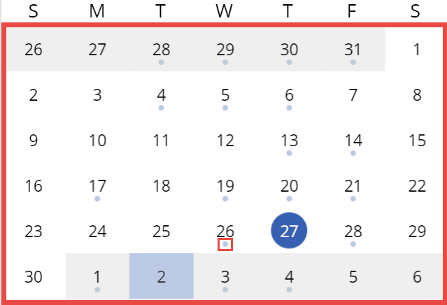
속성: Visible
값: 선택한 날짜에 일정이 예약되어 있는지 여부와 Subcircle 및 Title 컨트롤이 표시됩니다.CountRows( Filter( MyCalendarEvents, DateValue( Text( Start ) ) = DateAdd( _firstDayInView, ThisItem.Value, Days ) ) ) > 0 && !Subcircle.Visible && Title.VisibleCircle 컨트롤은 이벤트에 대한 시작 필드가 해당 셀의 날짜와 동일하고 만약 Title 컨트롤이 표시되고 Subcircle 컨트롤이 보이지 않으면 보여집니다. 즉 ,이 컨트롤은 이 날에 하나 이상의 이벤트가 발생하고 이 날을 선택하지 않은 경우에 표시됩니다. 선택된 경우 해당 날짜의 이벤트가 CalendarEventsGallery 컨트롤에서 표시됩니다.
일정 갤러리의 서브서클 컨트롤
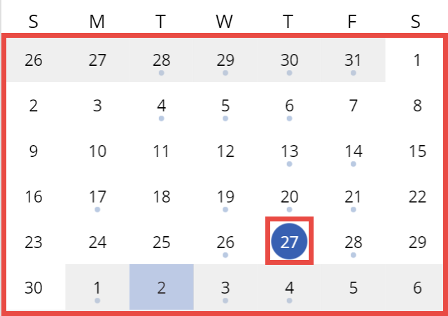
속성: Visible
값:DateAdd( _firstDayInView, ThisItem.Value ) = _dateSelected && Title.VisibleSubcircle 컨트롤은 _dateSelected가 셀의 날짜와 동일하고 Title 컨트롤이 보여질 때 보여집니다. 즉, 이 컨트롤은 셀이 현재 선택된 날짜일 때 나타납니다.
이벤트 갤러리
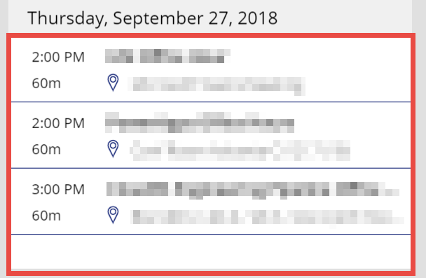
속성: Items
값: 이벤트 갤러리를 정렬하고 필터링하는 공식:SortByColumns( Filter( MyCalendarEvents, Text( Start, DateTimeFormat.ShortDate ) = Text( _dateSelected, DateTimeFormat.ShortDate ) ), "Start" )MyCalendarEvents 컬렉션은 _minDate 및 _maxDate 사이의 모든 이벤트가 포함되어 있습니다. 선택한 날짜의 이벤트만 표시하기 위해 MyCalendarEvents에 필터가 적용되여 이벤트의 시작 날짜가 \ _dateSelected와 동일한 경우를 표시합니다. 그런 다음 항목을 시작 날짜별로 정렬하여 순차적으로 정렬합니다.
다음 단계
- 이 화면에 대해 자세히 알아봅니다.
- Power Apps의 Office 365 Outlook 커넥터에 대해 더 알아보기
- Power Apps의 Office 365 사용자 커넥터에 대해 더 알아보기
참고
귀사의 설명서 언어 기본 설정에 대해 말씀해 주시겠습니까? 간단한 설문 조사에 응해주세요. (이 설문 조사는 영어로 되어 있습니다.)
이 설문 조사는 약 7분 정도 걸립니다. 개인 데이터는 수집되지 않습니다(개인정보처리방침).